خطوات استعادة النظام في ويندوز 11

إذا كنت تواجه أخطاء أو أعطال، اتبع الخطوات لاستعادة النظام في ويندوز 11 لإرجاع جهازك إلى إصدار سابق.
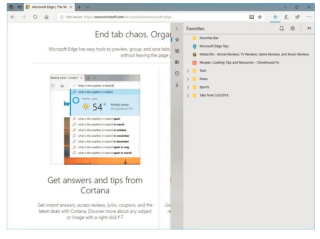
جلب تحديث Windows 10 Spring Creators عددًا من التحسينات لتحسين تجربتنا. إلى جانب هذه المجموعة من تعديلات التصميم الرائعة وطبقة جديدة من الطلاء ، يبذل Windows أيضًا بعض الجهد لتحسين متصفح Edge . نحن ندرك أن Edge يوفر أخيرًا القدرة على كتم علامات تبويب معينة ، ولكن هذا ليس كثيرًا.
Apart from this, here are a few more additions how Edge browser just got better with Spring Creators update. With these useful additions Edge has finally managed to catch up with Google Chrome and Mozilla Firefox. Don’t believe us yet? Let’s discuss about each feature in detail.
1. Mute Tabs
Yes, you know the drill! Muting tabs feature has finally arrived on Edge browser which is one big relief. So, to mute a tab on Edge, tap on the speaker icon on a noisy tab. This will automatically shut off whatever audio it is playing and block all kinds of notification sounds. To unmute it, tap on the same icon again.
2. Autofill Forms
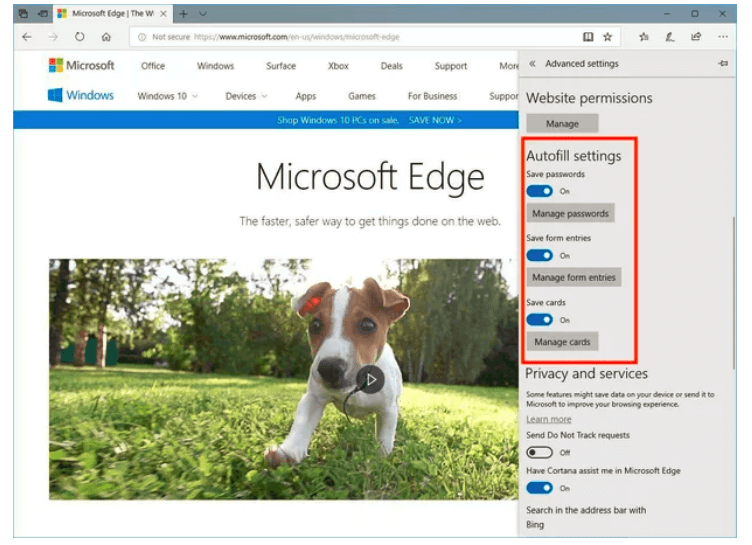
ارتياح كبير آخر جلبه متصفح Edge لنا هو نماذج الملء التلقائي. يدعم كل من Chrome و Firefox هذه الميزة منذ فترة طويلة ، والآن يبدو أن Edge قد استحوذت عليه أيضًا. للوصول إلى قسم إعدادات الملء التلقائي الجديد في متصفح Edge ، توجه إلى لوحة الإعدادات ، وقم بالتمرير لأسفل وانقر فوق الزر عرض الإعدادات المتقدمة. هنا يمكنك تخصيص إعدادات الملء التلقائي لمواقع الويب وإدارة كلمات المرور أيضًا. نحن نقدر حقًا Edge لتقديم هذه الميزة التي طال انتظارها. بصرف النظر عن هذا ، ستقوم Edge أيضًا بتخزين معلومات بطاقة الائتمان الخاصة بك لسهولة الوصول إليها. لكن نعم ، لن يتم حفظ رمز الحماية لمنع أي نوع من الوصول غير المصرح به.
اقرأ أيضًا: أفضل 10 برامج لتنظيف أجهزة الكمبيوتر لتحسين نظامك
3. نافذة مفضلة أوسع
تذكر تلك اللوحة الجانبية الخرقاء التي انزلقت من النافذة اليمنى؟ نعم ، هذا العمود الضيق الذي تضمن جميع المفضلة وقوائم القراءة والإشارات المرجعية والمحفوظات والتنزيلات والمزيد. حسنًا ، الخبر السار هو أن هذا العمود أصبح الآن أكبر وأفضل بكثير وأسهل في الاستخدام. يتضمن أيضًا زر "إنشاء مجلد جديد" ، والذي كان مخفيًا خلف قائمة السياق التي تظهر بالنقر بزر الماوس الأيمن في الإصدارات السابقة. بمساعدة هذا الخيار ، يمكنك بسهولة الاحتفاظ بكل المحتوى في مجلدات محددة مثل الرياضة والترفيه وما إلى ذلك.
4. وضع ملء الشاشة
أثناء التصفح على متصفحات الويب ، يؤدي الضغط على مفتاح F1 عادةً إلى فتح صفحة الويب في وضع ملء الشاشة. حسنًا ، كان الإصدار السابق من Edge مخيبًا للآمال بعض الشيء في هذه الحالة. عرض ثلاثة أزرار عمل في الزاوية العلوية اليمنى والتي تضمنت ، تصغير ، الخروج من وضع ملء الشاشة وإغلاق خيارات النافذة. لذلك ، في حالة رغبتك في تبديل علامات التبويب أثناء العمل ، كان علينا أولاً الخروج من وضع ملء الشاشة ثم القيام بذلك. ولكن الآن مع تحديث Windows Spring Creators ، تغلبت Edge على كل هذه النواقص. يوفر الآن وضع ملء الشاشة المناسب تمامًا مثل متصفحات الويب الأخرى التي تتضمن جميع علامات التبويب المفتوحة وشريط URL وتقليل النافذة وخيار الخروج من ملء الشاشة وخيار إغلاق النافذة.
اقرأ أيضًا: أفضل 10 برامج محدثة لبرنامج التشغيل لنظام التشغيل Windows 2018
5. طباعة خالية من الفوضى
Printing web pages on Edge just got better! Now if you wish to print any webpage from Edge, it won’t print an ads or images. By using the “Clutter Free Printing” option you not just save a lot of paper, but also print an easy to read text. To use this option, hit the Control+ P button and then tap on “Clutter Free Printing” to print a text only version of a webpage.
So folks, here were a few ways how Edge has finally managed to catch up pace with other browsers. These are a bunch of thoughtful tweaks introduced by Windows to improve our browsing experience. We hope to see more of such useful additions in future!
إذا كنت تواجه أخطاء أو أعطال، اتبع الخطوات لاستعادة النظام في ويندوز 11 لإرجاع جهازك إلى إصدار سابق.
إذا كنت تبحث عن أفضل بدائل لمايكروسوفت أوفيس، إليك 6 حلول ممتازة للبدء بها.
توضح هذه الدروس كيفية إنشاء رمز اختصاري على سطح مكتب ويندوز لفتح موجه الأوامر في موقع مجلد محدد.
لا تريد من الآخرين الوصول إلى جهاز الكمبيوتر الخاص بك أثناء غيابك؟ جرب هذه الطرق الفعالة لقفل الشاشة في ويندوز 11.
هل تواجه صعوبة في معرفة كيفية تعيين فيديو كحافظة شاشة في ويندوز 11؟ نكشف لك كيفية القيام بذلك باستخدام برنامج مجاني مثالي لتنسيقات ملفات الفيديو المتعددة.
هل تزعجك ميزة القارئ في ويندوز 11؟ تعلم كيفية تعطيل صوت القارئ بطرق سهلة ومتعددة.
المحاولة للحفاظ على صناديق البريد الإلكتروني المتعددة يمكن أن تكون مؤلمة، خاصة إذا كانت لديك رسائل إلكترونية هامة تصل إلى كليهما. هذه مشكلة يواجهها الكثير من الناس إذا كانوا قد فتحوا حسابات Microsoft Outlook وGmail في الماضي. مع هذه الخطوات البسيطة، ستتعلم كيفية مزامنة Microsoft Outlook مع Gmail على أجهزة الكمبيوتر الشخصية وأجهزة Apple Mac.
كيفية تمكين أو تعطيل نظام تشفير الملفات على ويندوز. اكتشف الطرق المختلفة لويندوز 11.
إذا كانت لوحتك تحتوي على فراغ مزدوج، أعد تشغيل الكمبيوتر وتحقق من إعدادات لوحة المفاتيح الخاصة بك.
نوضح لك كيفية حل خطأ "لا يمكن لـ Windows تسجيل دخولك لأن ملف التعريف الخاص بك لا يمكن تحميله" عند الاتصال بجهاز كمبيوتر عبر سطح المكتب البعيد.






